Índice
Transforme suas Fotos: Dicas de Photoshop para Iniciantes que Funcionam!
Você já olhou para uma de suas fotos e desejou que pudesse transformá-la em uma obra-prima digna de exposição? O Photoshop pode parecer uma ferramenta intimidante à primeira vista, especialmente para iniciantes, mas não se preocupe! Neste artigo, vamos explorar dicas práticas e eficazes que irão te guiar por esse universo criativo. Seja para criar uma lembrança especial, aprimorar suas habilidades fotográficas ou simplesmente explorar sua criatividade, as técnicas que compartilharemos aqui exigem apenas um pouco de prática e vontade de aprender. Prepare-se para dar asas à sua imaginação e revolucionar suas fotos de maneira simples e acessível!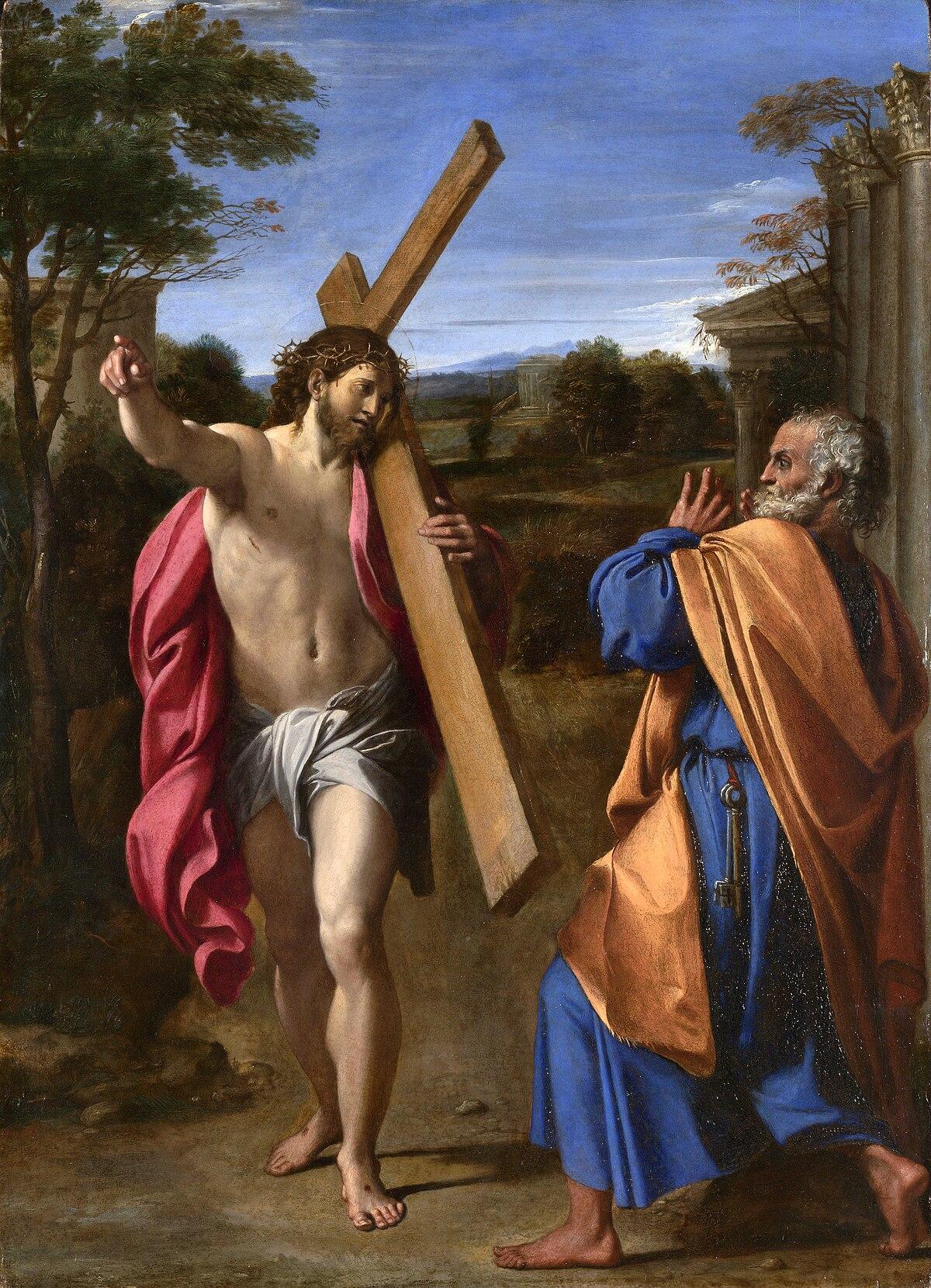
– Domine os Fundamentos: Conheça as Ferramentas Essenciais do Photoshop
Para começar sua jornada no Photoshop, é crucial familiarizar-se com algumas das ferramentas essenciais que irão facilitar a edição e transformação das suas imagens. O Ferramenta de Seleção, por exemplo, é uma das mais poderosas e versáteis. Com ela, você pode recortar, mover ou aplicar ajustes somente em partes específicas da sua foto. Saber usar a varinha mágica ou o laço pode revolucionar sua maneira de trabalhar, permitindo que você foque nos detalhes que realmente contam.
Outra ferramenta vital é a Ferramenta de Pincel, que oferece uma infinidade de possibilidades criativas. Ao ajustar o tamanho, opacidade e dureza do pincel, você pode adicionar ou remover elementos da imagem, criar sombras, ou até mesmo fazer pinturas digitais. Experimente usar diferentes texturas de pincéis disponíveis no Photoshop para dar um toque único às suas edições. Não se esqueça que, além do pincel, o carimbo de clone e a ferramenta de desfoque também são aliadas poderosas que podem transformar o aspecto da sua foto de maneira surpreendente.
Além das ferramentas básicas, é importante conhecer algumas funcionalidades avançadas que podem elevar suas edições. Os ajustes de camada permitem manipular individualmente os elementos da sua foto, dando controle total sobre a aparência final. Aqui estão algumas opções de ajustes que você deve explorar:
| Ajustes de Camada | Função |
|---|---|
| Brilho/Contraste | Melhora a iluminação e a definição da imagem. |
| Níveis | Ajusta a intensidade dos tons claros, médios e escuros. |
| Matiz/Saturação | Modifica a cor da imagem, podendo realçar ou diminuir tons. |
Com essas ferramentas e ajustes em seu arsenal, suas possibilidades no Photoshop se ampliam. Pratique constantemente e explore cada funcionalidade para descobrir aquele jeitinho especial que deixará suas fotos ainda mais impressionantes!

– Aprenda a Corretar Imperfeições: Técnicas Simples para Melhorar Suas Imagens
Corretar imperfeições em suas imagens pode parecer uma tarefa desafiadora, mas com as ferramentas adequadas do Photoshop, você pode fazer isso de forma simples e eficaz. Para começar, familiarize-se com as ferramentas básicas, como o Pincel de Recuperação e o Pincel de Clonagem. Ambas permitem que você remova manchas, cicatrizes ou outros elementos indesejados nas fotos, simplesmente “pintando” sobre eles. O truque é manter a opacidade ajustada para garantir que as correções pareçam naturais e integradas à imagem original.
Outro aspecto importante é o ajuste de cores. Às vezes, uma foto pode parecer desbotada ou com uma iluminação inadequada. Utilize o painel de Ajute de Cores para aprimorar a saturação e o contraste. Faça ajustes sutis e utilize ferramentas como Curvas e Níveis para otimizar a luminosidade e o tom da imagem. Experimente essas funções e veja como pequenas modificações podem fazer uma grande diferença na sua foto.
Não se esqueça dos efeitos de nitidez; aumentar a nitidez pode destacar detalhes importantes e dar mais vida à sua imagem. Com a ferramenta Nitidez, você pode dar um toque extra. Além disso, faça uso de camadas de ajuste para que possa voltar atrás caso algo não fique como o planejado. Para facilitar o controle, considere organizar suas camadas e nomeá-las claramente. Assim, você terá uma visão mais clara de suas edições e será mais eficiente em seu fluxo de trabalho.

- Explore o Mundo dos Efeitos: Dicas Criativas para Adicionar Estilo às Suas Fotos
Adicionar efeitos às suas fotos pode transformar uma imagem comum em algo verdadeiramente especial. Uma das formas mais fáceis de começar é explorando as camadas de ajuste no Photoshop. Com estas, você pode modificar rapidamente cores, brilho e contraste, dando a suas fotos um toque personalizado. Além disso, você pode aplicar ajustes localmente, permitindo que apenas partes da imagem sejam afetadas. Isso cria um visual mais dinâmico e intricado.
Outra sugestão interessante é experimentar com as ferramentas de filtro disponíveis. Os filtros do Photoshop podem ser usados para criar texturas impressionantes ou efeitos artísticos que fazem sua imagem parecer uma obra de arte. Aqui estão algumas ideias de filtros que você pode experimentar:
- Filtro de Desfoque: Suaviza a imagem, dando um efeito sonhador.
- Filtro de Ruído: Adiciona uma granulação interessante, quase como uma foto vintage.
- Filtro de Pintura: Transforma a foto em uma pintura digital.
Para quem busca um desafio criativo, a técnica de dupla exposição pode trazer resultados deslumbrantes. Com essa técnica, você pode sobrepor duas imagens diferentes, criando uma composição que conta uma história ou enfatiza um específico detalhe. Uma maneira prática de fazer isso é utilizar a ferramenta de máscara de camada, permitindo que você controle a transparência de cada imagem. Para facilitar o entendimento, aqui está um exemplo básico de como estruturar o seu trabalho:
| Passo | Descrição |
|---|---|
| 1 | Escolha suas duas imagens principais. |
| 2 | Insira a segunda imagem como uma nova camada. |
| 3 | Use a máscara de camada para revelar partes da primeira imagem. |
| 4 | Brinque com as opacidades até obter o efeito desejado. |

– Salvando e Compartilhando: Melhores Práticas para Exportar Suas Criações com Qualidade
Após finalizar suas criações no Photoshop, o próximo passo é garantir que sua obra-prima seja salva com a melhor qualidade possível. Para isso, utilize formatos de arquivo adequados que preservem a integridade da imagem. Os formatos mais recomendados incluem:
- PSD - Ideal para manter todas as camadas e edições para trabalhos futuros.
- PNG - Perfeito para gráficos com fundo transparente e qualidade sem perda.
- JPEG - Ótimo para fotos, mas tenha cuidado com a compressão para não perder detalhes.
Antes de compartilhar suas imagens em redes sociais ou plataformas online, é importante otimizar a qualidade e o tamanho do arquivo. Uma maneira eficiente é usar a opção de “Salvar para Web” no Photoshop, que permite ajustar a qualidade sem comprometer a aparência. Ao fazer isso, leve em consideração:
| Configuração | Recomendação |
|---|---|
| Resolução | 72 dpi para web |
| Qualidade | Entre 60-80% para JPEG |
| Tamanho do arquivo | Menos de 1 MB para carregamento rápido |
Por fim, não subestime a importância de adicionar marcas d’água ou créditos quando compartilhar suas criações. Isso protege seu trabalho e garante que você receba o devido reconhecimento. Uma dica prática é usar camadas de ajuste ou sobreposições para inserir essas informações de forma discreta. Ao seguir essas melhores práticas, você não apenas garante a qualidade das suas imagens, mas também valoriza sua identidade artística ao compartilhar seu talento com o mundo.
Perspectivas futuras
Ao concluir nossa jornada pelo fascinante mundo do Photoshop, esperamos que as dicas apresentadas tenham acendido a sua criatividade e motivado você a explorar novas possibilidades com suas fotos. Lembre-se de que a prática é essencial: quanto mais você experimentar, mais desenvoltura terá nas suas edições. Não tenha medo de errar; cada clipe e ajuste traz uma lição valiosa.
Agora é seu turno! Pegue essas dicas, dedique um tempo ao seu aprendizado e transforme suas imagens em verdadeiras obras de arte. Com cada nova técnica dominada, você estará um passo mais próximo de se tornar um expert em Photoshop. E, quem sabe, a próxima imagem que você editar poderá até merecer um espaço na galeria de um futuro artista renomado. Boa sorte e divirta-se no processo de criação!
